В этой статье я покажу вам, как протестировать REST API с помощью Postman. Давайте начнем.
Установка Postman как расширения Chrome:
В этом разделе я покажу вам, как установить Postman из Интернет-магазина Chrome.
Сначала перейдите на страницу расширения Postman в Интернет-магазине Chrome по адресу https: // chrome.Google.com / webstore / detail / postman / fhbjgbiflinjbdggehcddcbncdddomop?hl = en
Теперь нажмите на Добавить в Chrome.
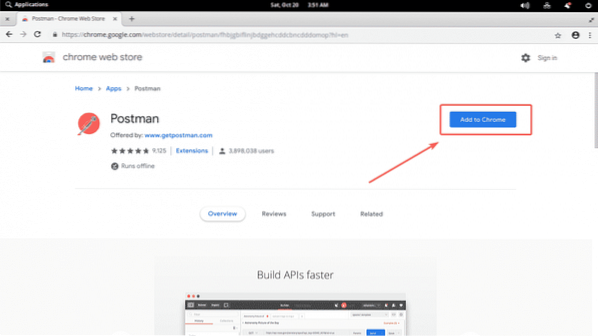
Теперь нажмите на Добавить приложение.
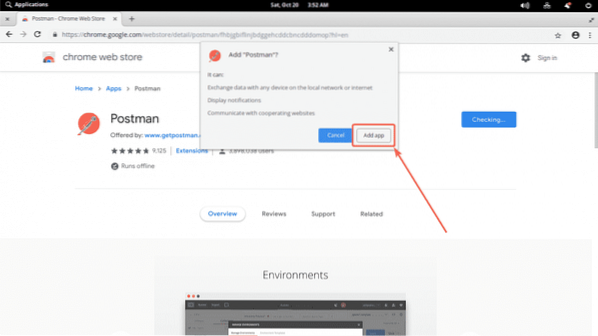
Почтальон должен быть установлен. Теперь вы можете нажать на Запустить приложение чтобы запустить почтальон.
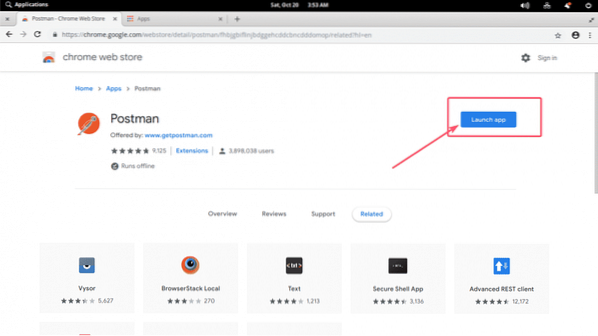
Или вы можете нажать на Программы.
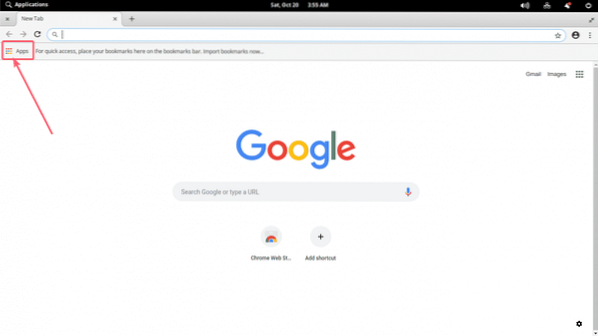
И запустите Почтальон оттуда.
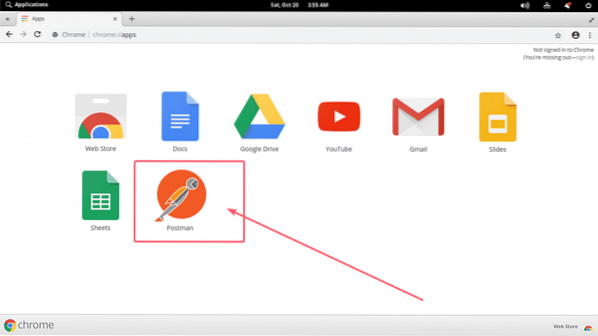
Если вы открываете Postman впервые, вы должны увидеть следующее окно. Нажмите на ссылку, отмеченную на скриншоте ниже, если у вас нет учетной записи или вы не хотите входить в систему.
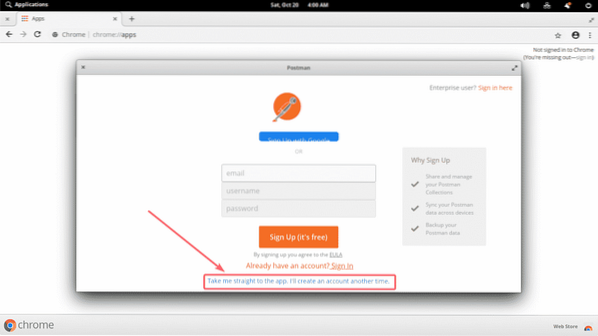
Почтальон должен начать.
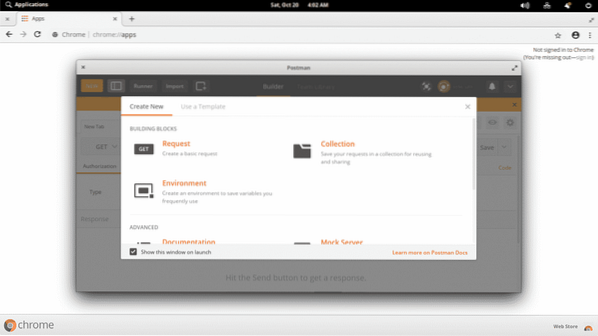
Главное окно почтальона:
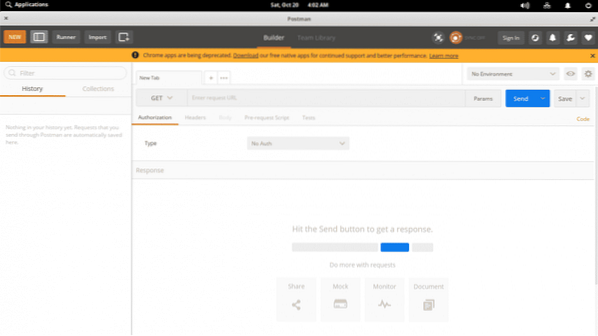
Вы также можете установить Postman изначально в Linux. Это выходит за рамки данной статьи. Итак, я не могу показать это здесь.
Настройка тестового сервера API:
Я написал API, используя Node.js, который я буду использовать в этой статье, чтобы показать вам, как использовать Postman для тестирования API. Если вы хотите продолжить, вы можете просто клонировать мой репозиторий GitHub угловой-герой-api и запустить тот же сервер API, что и я.
Клонируйте мой репозиторий GitHub с помощью следующей команды:
$ git clone https: // github.com / shovon8 / угловой-герой-api
Теперь перейдите к угловой-герой-api / каталог:
$ cd angular-hero-api /
Теперь установите все необходимые модули узлов:
$ npm install
Наконец, запустите сервер API с помощью следующей команды:
$ npm тестКак видите, сервер API работает на порту 4242.

Основы почтальона:
Сначала откройте Postman, и он должен выглядеть примерно так.
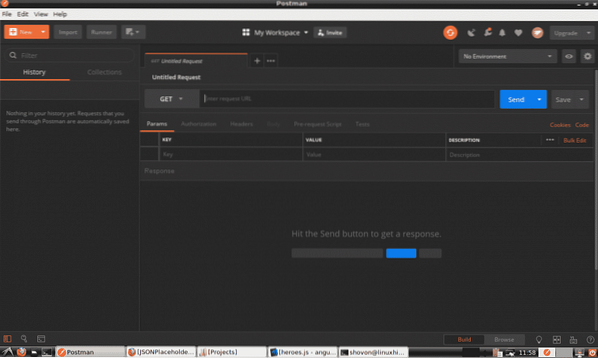
Вы можете ввести URL-адрес вашей конечной точки API в отмеченном разделе на скриншоте ниже.

Вы можете выбрать метод запроса (например, GET, POST, PUT и т. Д.) Из раскрывающегося меню, как отмечено на скриншоте ниже.
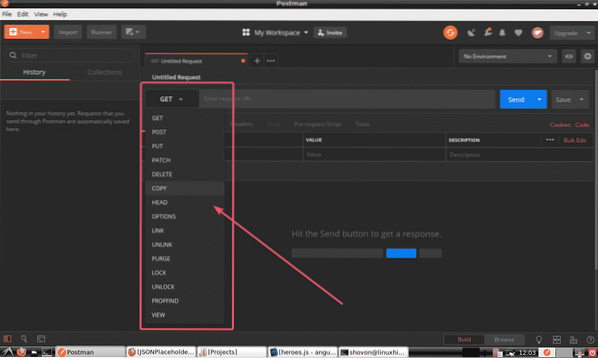
Как только вы закончите, нажмите послать для отправки вашего запроса API. Результат должен отображаться.
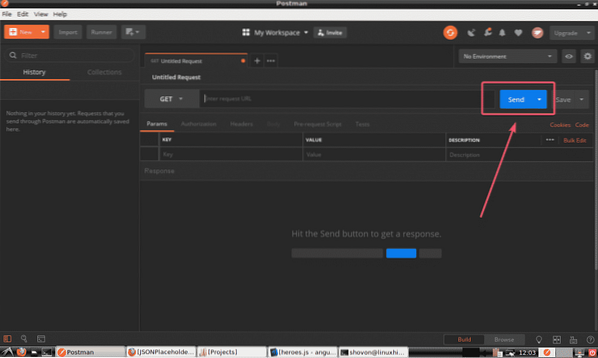
Вы увидите, как все работает, в следующем разделе этой статьи.
Использование Postman для тестирования REST API:
Если вы хотите выполнить запрос GET для своего API, введите URL-адрес конечной точки API, установите для метода значение ПОЛУЧАТЬ, и, наконец, нажмите на послать.
Например, чтобы получить список всех героев в базе данных, выполните ПОЛУЧАТЬ запрос к серверу API / api / герои конечная точка. Как только вы нажмете послать, вывод должен отображаться в формате JSON, как вы можете видеть на скриншоте ниже.
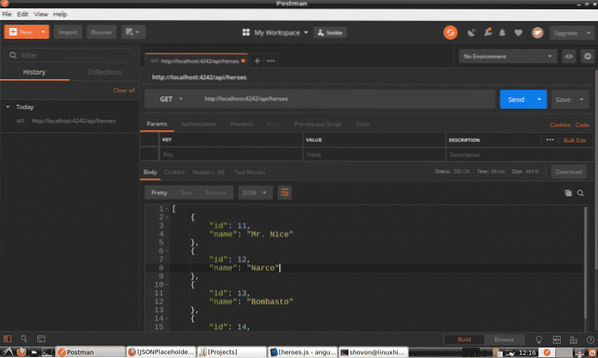
Вы также можете выполнить запрос POST на своем сервере API с помощью Postman. Я настроил свой сервер API таким образом, чтобы он создавал нового героя по запросу POST. Чтобы создать нового героя, установите метод на ПОЧТА и конечная точка API в / api / heroes; Затем нажмите на Тело как отмечено на скриншоте ниже.
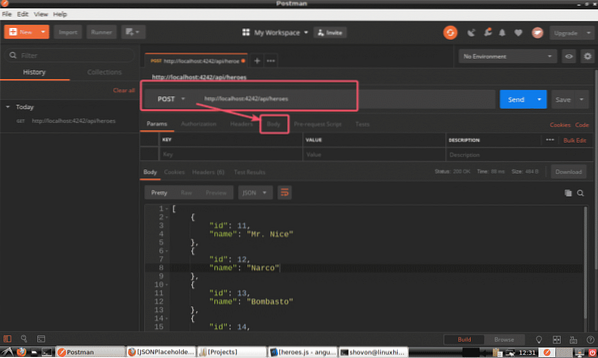
Теперь нажмите на сырой и выберите JSON (приложение / json) из раскрывающегося меню типа, как отмечено на скриншоте ниже.
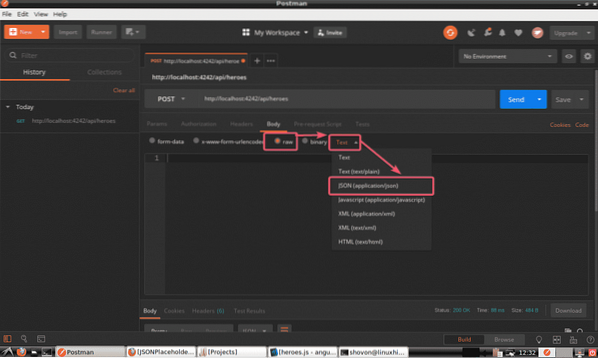
Наконец, введите информацию о герое, которого вы хотите вставить, в формате JSON и нажмите послать.
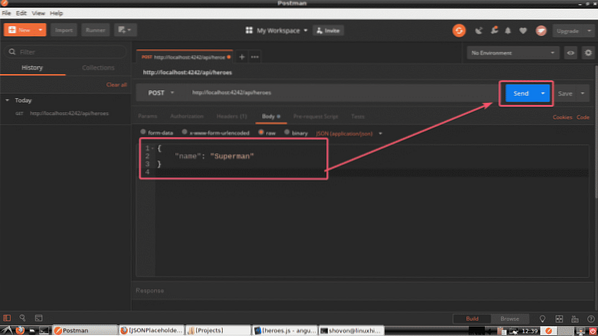
Как видите, Герой вставлен с идентификатором 21.
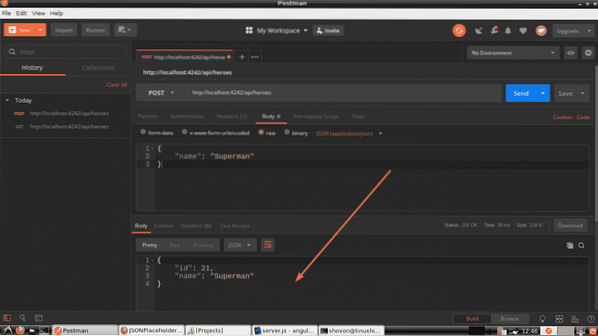
Все ваши запросы к API сохраняются в истории Postman. Чтобы использовать запрос API из истории, просто нажмите на него, а затем нажмите послать.
Как видите, запрос API для перечисления всех героев, которые мы сделали ранее, указан в истории. Как только вы нажмете на него, он должен открыться в новой вкладке. Наконец, нажмите на послать.
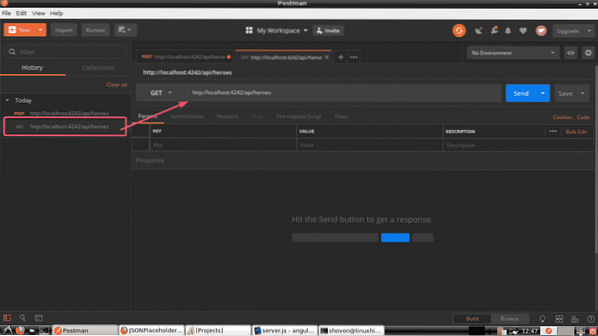
Как видите, перечислены все Герои, включая нашего нового Героя.
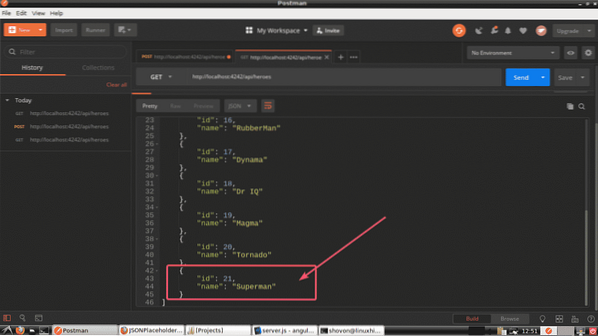
Вы также можете удалить Героя из списка, используя УДАЛИТЬ метод в / api / hero /
Итак, допустим, вы хотите удалить Героя с идентификатором 20. Итак, конечная точка API / api / hero / 20 и метод УДАЛИТЬ. Как видите, успех сообщение возвращается. Героя следует удалить.
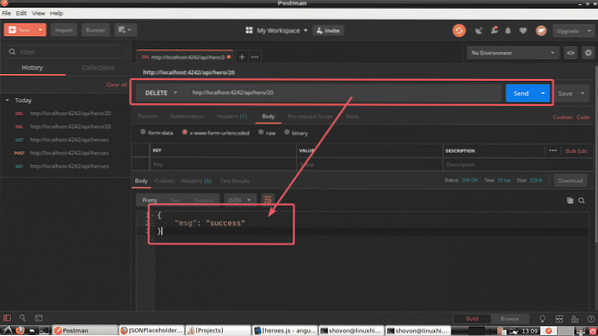
Как видите, герой с id 20 удален.
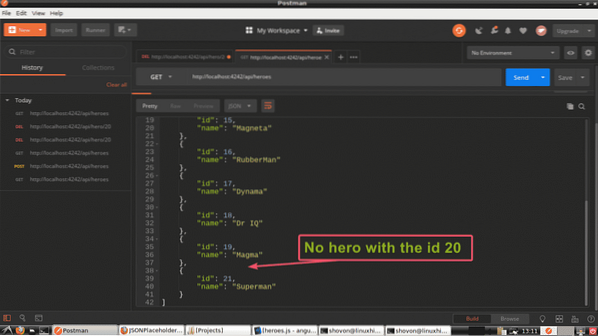
Ранее я показал вам, как отправлять информацию в формате JSON на сервер API. Здесь я покажу вам, как отправлять информацию в формате с кодировкой URL. Когда вы отправляете HTML-форму на сервер, этот формат используется по умолчанию.
Допустим, вы хотите обновить Героя в API сервера. Для этого вам нужно использовать ПЛАСТЫРЬ метод на / api / hero /
Например, давайте изменим имя героя с идентификатором 19 с Магма к Бэтмен. Итак, конечная точка API должна быть / api / hero / 19 и метод должен быть ПЛАСТЫРЬ. Теперь нажмите на Тело а также выберите x-www-form-urlencoded как отмечено на скриншоте ниже.
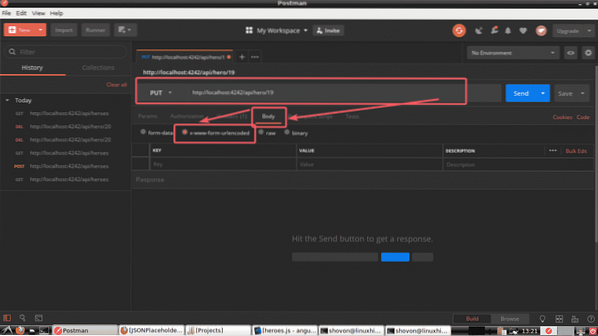
Теперь установите ключ на название и ценность для Бэтмен как отмечено на скриншоте ниже. Наконец, нажмите на послать.
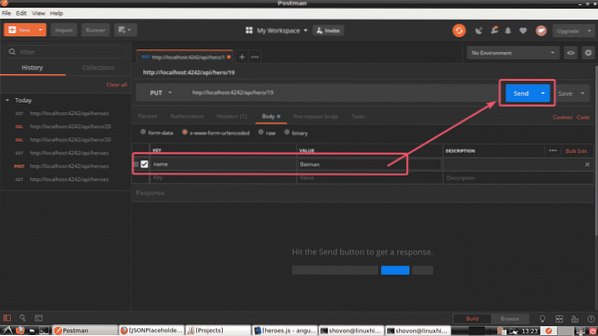
Как видите, отображаются обновленные данные. Это означает, что операция обновления прошла успешно.
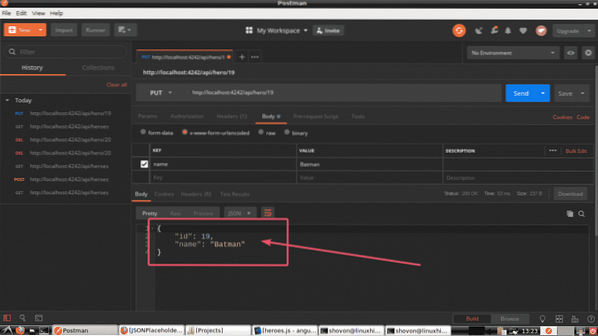
Если вы снова перечислите всех героев, вы должны увидеть обновленные данные, как показано на скриншоте ниже.
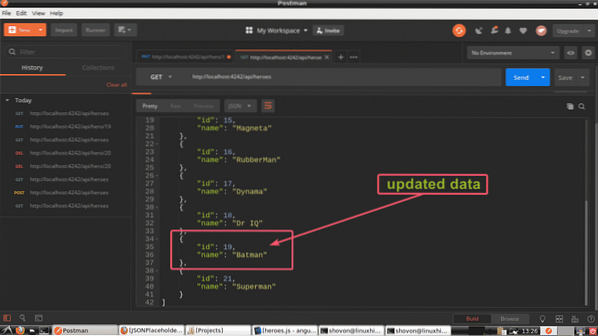
Итак, это основы Postman. Postman имеет множество функций и опций, которые вы можете использовать, чтобы упростить себе жизнь в качестве разработчика API. Спасибо, что прочитали эту статью. Удачи со своим почтальоном!
 Phenquestions
Phenquestions


